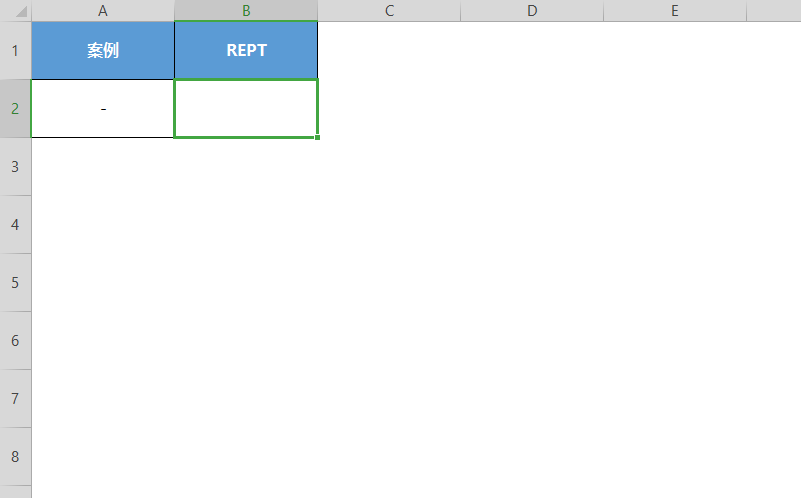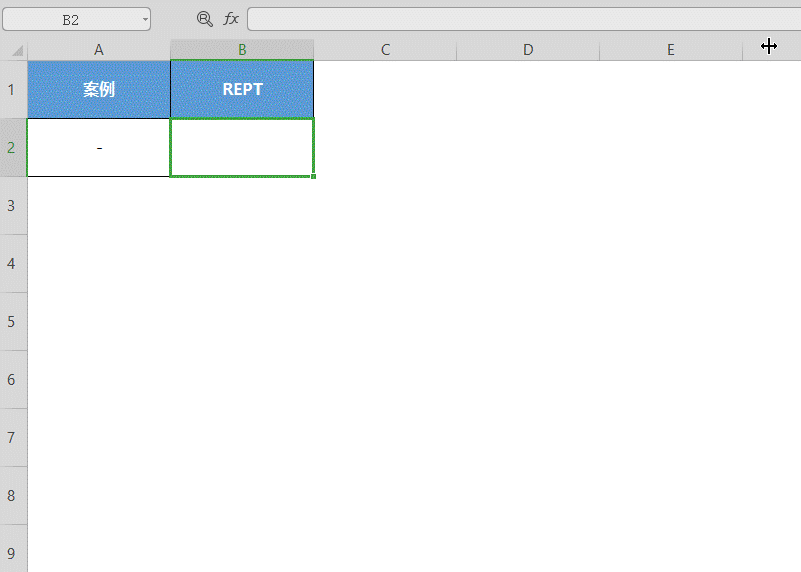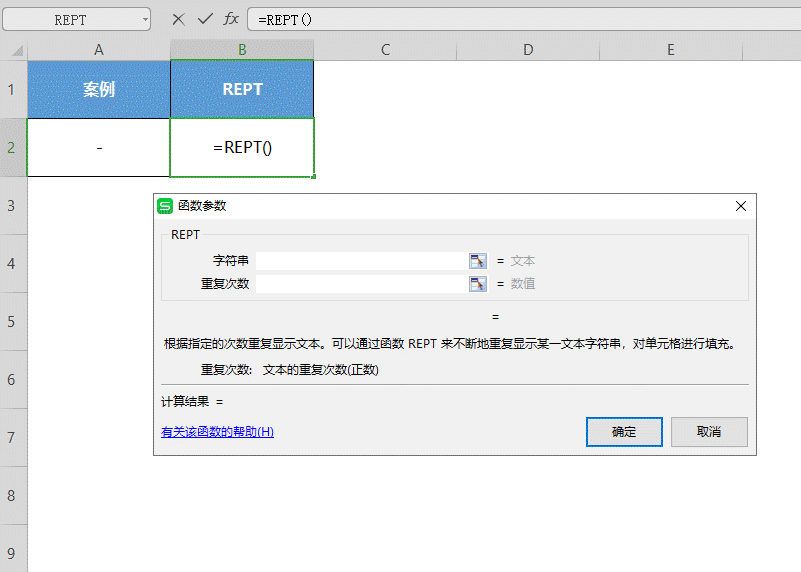在Excel里面有着不少的函数,它们的作用非常广泛,可以使用的领域也是相当的大。其中的Excel表格到底该怎么用呢?请看IEfans小编为您带来的详细教程,学会这些套路,让你的工作效率再高一丢丢。

REPT函数是一个文本函数,主要作用是按照定义的次数重复显示文本,也就是复制文本。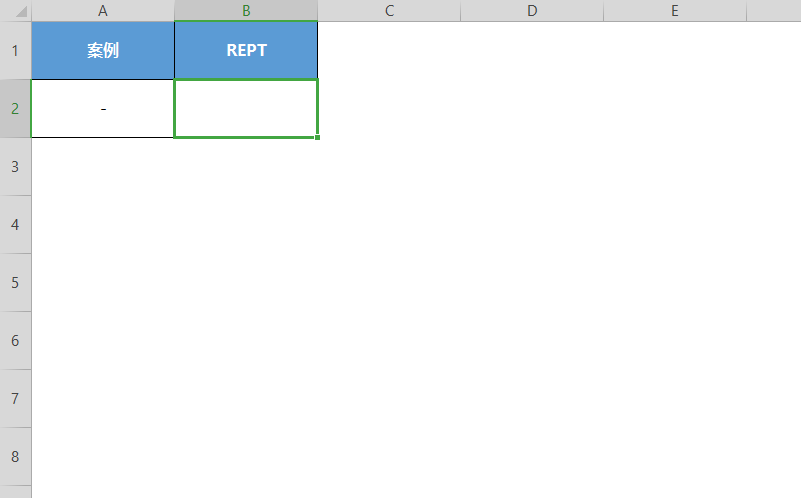
REPT 函数的使用方法分享
选中单元格,点击插入函数,在查找框中查找并选中REPT函数,然后点击确定。
这时会弹出参数框,我们要输入要重复的文本字符串和文本重复次数。
需要注意的是,文本重复次数必须为正数,当文本重复次数为0时,将返回“”,当文本重复次数为负数时,将返回错误值 #VALUE!。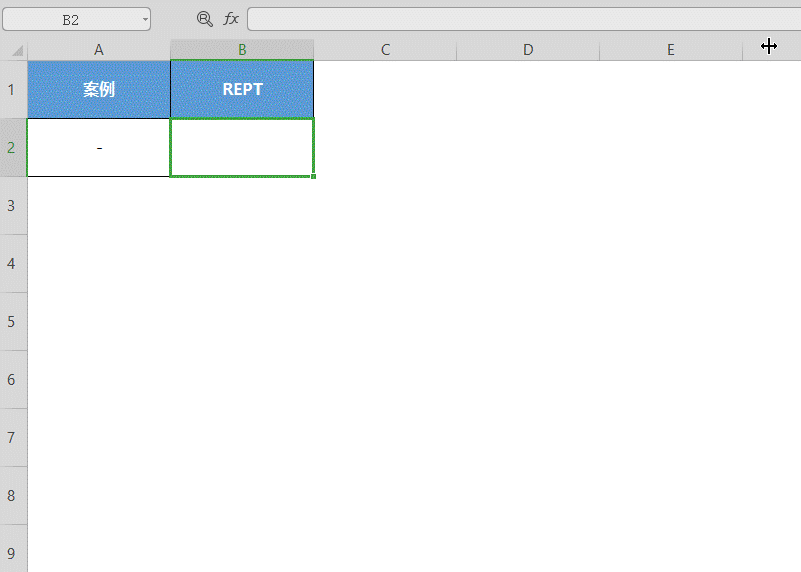
在字符串中填入A2,重复次数中填入3,然后点击确定,这样一来,A2单元格内的字符重复显示了3次。
Excel相关攻略推荐:
Excel自动突出纯汉字单元格的操作教程
Excel打开csv文件出现乱码是什么原因 解决乱码教程分享
excel怎么对换行_excel对换行教程
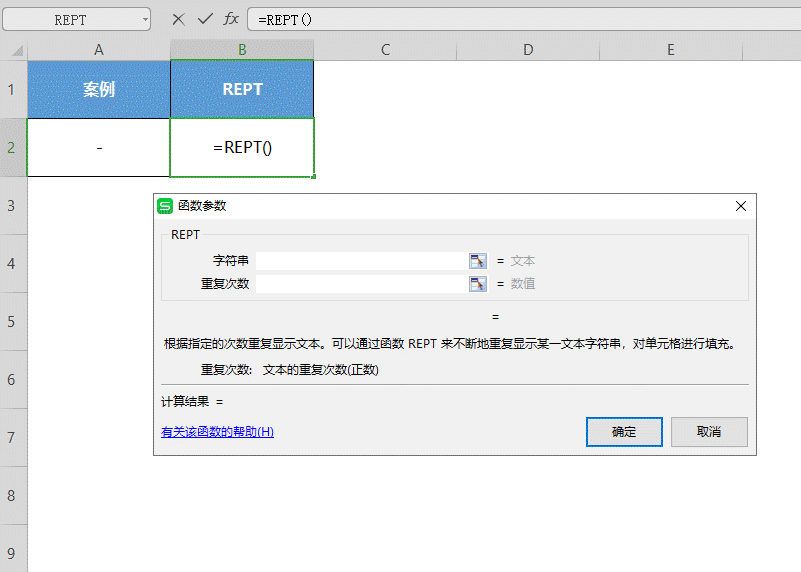
喜欢小编为您带来的Excel表格REPT 函数的使用方法分享吗?希望可以帮到您~更多相关内容尽在IE浏览器中文网站!